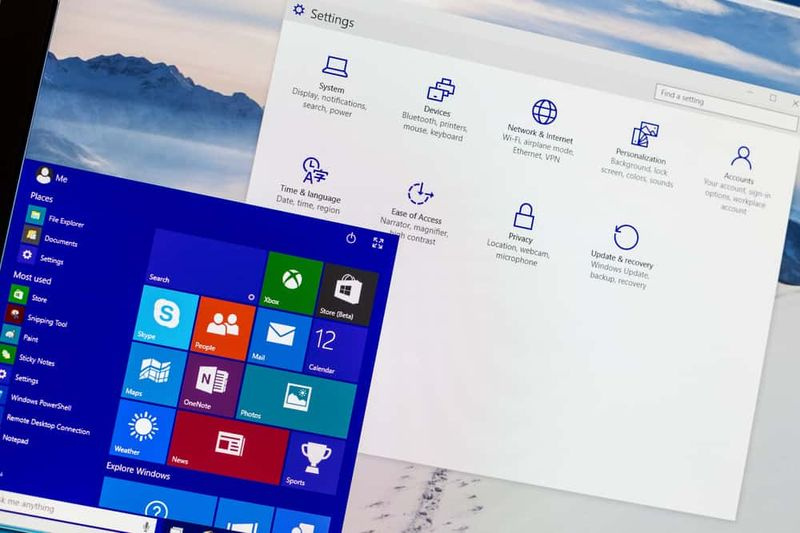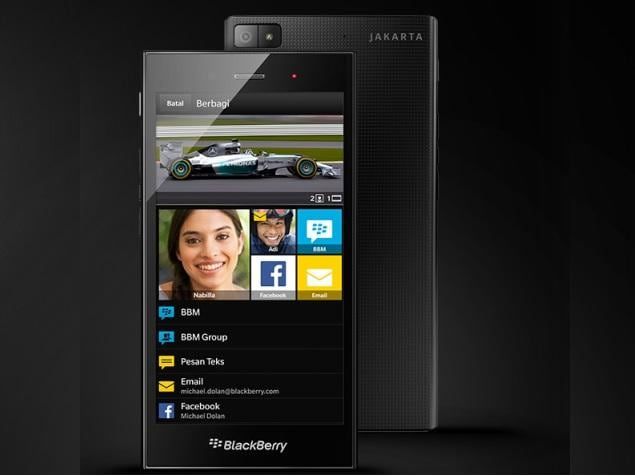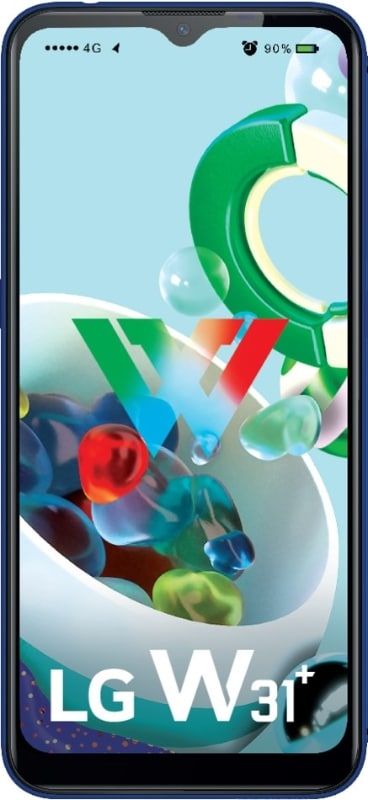ডেস্কটপে ক্রোম শর্টকাট কীভাবে যুক্ত করবেন
গুগল ক্রোম বুকমার্কস বার থেকে ওয়েবসাইটগুলিতে শর্টকাটগুলি খুলতে সত্যিই সহজ করে তোলে। তবে, আপনি কি জানেন যে আপনি আপনার পছন্দসই ওয়েবসাইটগুলিকে আপনার ডেস্কটপে বা আপনার কম্পিউটারের কোনও ফোল্ডারে যুক্ত করার মাধ্যমে শর্টকাটও তৈরি করতে পারেন? এই নিবন্ধে, আমরা কীভাবে ডেস্কটপে ক্রোম শর্টকাট যুক্ত করবেন সে সম্পর্কে কথা বলতে যাচ্ছি। চল শুরু করি!
ডেস্কটপে ক্রোম শর্টকাট কীভাবে যুক্ত করবেন
আপনি যখনই কোনও ওয়েব পৃষ্ঠায় একটি শর্টকাট তৈরি করেন, তারপরে শর্টকাট কোনও মেনু, ট্যাব বা অন্য ব্রাউজারের উপাদানগুলি ছাড়া স্ট্যান্ডলোন উইন্ডোতে ওয়েব পৃষ্ঠাটি খুলবে। একটি নতুন ব্রাউজার ট্যাবে সাধারণ ওয়েব পৃষ্ঠা হিসাবে খোলার জন্য একটি ক্রোম শর্টকাটও কনফিগার করা যেতে পারে। কারণ স্ট্যান্ড্যালোন উইন্ডো বিকল্পটি উইন্ডোজের সমস্ত সংস্করণে উপলভ্য নয়।
- Chrome ওয়েব ব্রাউজারটি খুলুন এবং তারপরে একটি ওয়েব পৃষ্ঠায় যান।
- ব্রাউজারের উপরের ডানদিকের কোণে অবস্থিত ক্রোম মেনুতে যান এবং পাশাপাশি তিনটি উল্লম্ব-প্রান্তিক বিন্দু দ্বারা প্রতিনিধিত্ব করুন।
- পছন্দ করা আরও সরঞ্জাম এবং যে কোন একটি চয়ন করুন ডেস্কটপে যুক্ত করুন , শর্টকাট তৈরি করুন , বা অ্যাপ্লিকেশন শর্টকাট তৈরি করুন। (আপনি যে বিকল্পটি দেখতে পাবেন তা নির্ভর করে আপনার অপারেটিং সিস্টেমের উপর।
- শর্টকাটের জন্য একটি নাম টাইপ করুন বা ডিফল্ট নামটি ছেড়ে যান, এটি ওয়েব পৃষ্ঠার শিরোনাম।
- বেছে নাও সৃষ্টি আপনার ডেস্কটপে শর্টকাট যুক্ত করতে।
ক্রোম শর্টকাট তৈরির আরও তথ্য | ডেস্কটপে ক্রোম শর্টকাট যুক্ত করুন
উপরোক্ত পদ্ধতিটি শর্টকাটগুলি তৈরি করার একমাত্র উপায় নয় যা প্রকৃতপক্ষে ক্রোমে খোলা। ওয়েব পৃষ্ঠায় একটি শর্টকাট তৈরি করার জন্য এখানে আরও কিছু উপায় রয়েছে:
একটি ফোল্ডারে একটি শর্টকাট তৈরি করুন
- ঠিকানা বারে একটি URL হাইলাইট করুন।
- তারপরে আপনার কম্পিউটারের একটি ফোল্ডারে লিঙ্কটি টেনে আনুন।
ডেস্কটপে একটি শর্টকার্ট তৈরি করুন
- ডেস্কটপে ডান-ক্লিক করুন, তারপরে যান নতুন এবং চয়ন করুন শর্টকাট ।
- ইউআরএল প্রবেশ করুন এবং চয়ন করুন পরবর্তী ।
- শর্টকাটের জন্য এখন একটি নাম টাইপ করুন এবং তারপরে নির্বাচন করুন সমাপ্ত ।
টাস্কবারে একটি শর্টকাট তৈরি করুন ডেস্কটপে ক্রোম শর্টকাট যুক্ত করুন
- ডেস্কটপে একটি শর্টকাট চয়ন করুন।
- তারপরে শর্টকাটটি উইন্ডোজ টাস্কবারে টানুন।
উপসংহার
ঠিক আছে, ওরা সবাই ছিল! আমি আশা করি আপনারা এই পছন্দগুলি পছন্দ করেছেন ডেস্কটপ নিবন্ধে ক্রোম শর্টকাট যুক্ত করুন এবং এটি আপনার জন্য সহায়ক বলে মনে করেন। আমাদের এটি সম্পর্কে আপনার মতামত দিন। এছাড়াও আপনার কাছে যদি এই নিবন্ধ সম্পর্কিত আরও প্রশ্ন এবং সমস্যা থাকে issues তারপরে আমাদের নীচের মন্তব্য বিভাগে জানতে দিন। আমরা খুব শীঘ্রই আপনি ফিরে পেতে হবে।
দিন শুভ হোক!